YouTube(ユーチューブ)ショート動画で人気の音楽10選
Oct 09, 2025 • カテゴリ: YouTube動画編集
YouTubeのショート動画は国内外で人気が高く、数億万回も再生された動画もあります。どんな方でも気軽に作れますが、BGMをどうすれば良いか悩むかもしれません。
そこでこの記事では、YouTubeのショート動画で人気の音楽を10曲ピックアップして紹介します。気になるものがあれば、ぜひ使ってみましょう。
| 目次: |
ショート動画に合う音楽素材が豊富に内蔵されている動画編集ソフトFilmora を無料ダウンロード
Part1.そもそもYouTube(ユーチューブ)ショート動画の特徴とは?
人気の音楽を紹介する前に、まずはショート動画の特徴を見ておきましょう。そうすることでなぜ動画が大切になるのか、把握しやすくなるはずです。
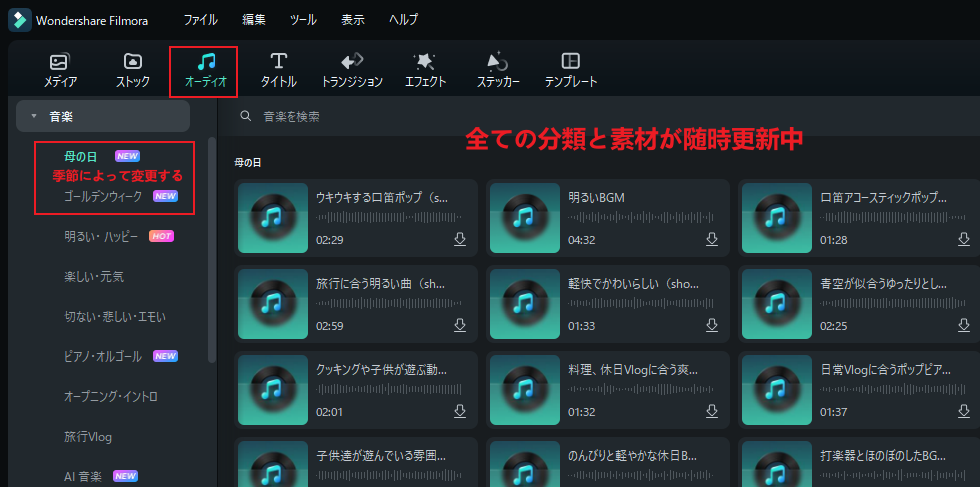
1-1.60秒以内の動画
YouTubeのショート動画は最大60秒までしか撮影できず、通常の動画のような長い尺の動画を投稿できません。そのため、いかに短い間で相手に興味を持ってもらうかが重要なポイントとなります。
1-2.縦画面
通常のYouTube動画は横画面がメインですが、ショート動画は縦画面がメインです。縦画面だとスマホで気軽に視聴できるため、電車に乗っている際や仕事の合間などにサクッと視聴できます。
1-3.さまざまな目的で利用できる
ショート動画は幅広い目的で利用できます。具体的にはメインチャンネルへユーザーを促したいときやスマホで撮影した動画をすぐに投稿したいとき、気軽にYouTuberデビューしたいときなどです。通常の動画だと編集や動画の校正に悩んでしまうかもしれませんが、ショート動画ならそこまでハードルが高くないため、気軽にYouTuberデビューできるでしょう。
YouTubeショート動画の作り方・投稿方法を解説【基本編】|動画編集ソフト Filmora
Part2.YouTubeショート動画で人気の音楽10選
YouTubeではショート動画向けの音楽を用意しており、ユーザーは気軽に利用できます。著作権に関しても、YouTube内だけで利用するのであれば問題ないため、作る際に取り入れてみましょう。今回は人気の曲をピックアップしたため、知っている方もいるかも知れません。
YouTube動画を無料ダウンロードしてmp3に変換するソフト|UniConverter
2-1.①うまぴょい伝説
「うまぴょい伝説」は、Cygamesのスマホゲーム「ウマ娘 プリティーダービー」のイメージソングです。ゲームもアニメも人気が高く、知っている方も多いでしょう。基本的には曲の雰囲気から誰かが走るといった、物や人が高速で動くショート動画で用いられることが多いです。
2-2.②Surges
OrangestarというボカロPによって作詞作曲されたSurgesは、冒頭から歌い始めるというインパクトと歌詞の良さ、そして少しずつサビへと向かう展開が魅力的な楽曲です。YouTubeのショート動画では、ランキング動画といった何かを紹介する際によく用いられています。
2-3.③イージーゲーム
ピコンというゲーム調の音から始める「イージーゲーム」は、どこか和風っぽさもありながら、エレクトロっぽさも感じられる曲です。YouTubeのショート動画でも人気が急上昇した楽曲ということもあって、多くの動画で用いられています。
2-4.④シル・ヴ・プレジデント
可愛らしい高温ボイスとユニークな歌詞が魅力の「シル・ヴ・プレジデント」は、サビの部分がよく用いられています。YouTuberのP丸様。の代表的な楽曲でもあり、YouTubeでは7000万回以上も再生されています(2022年4月現在)。
2-5.⑤催眠術
「催眠術」は、圧倒的な歌唱力のアヴちゃんがボーカルの女王蜂の楽曲です。心地よいギターのフレーズと魅力的なアヴちゃんの歌声が特徴で、「催眠術」のテンポを活用したショート動画がよく投稿されています。もしこの曲を使うのであれば、テンポに合わせてエフェクトを使うのが良いでしょう。
2-6.⑥3:03PM
ほんわかしたインストロメンタル曲である「3:03PM」は、ゆったりとした曲であるため、のんびりとしたショート動画を投稿したい場合におすすめです。一方で展開が速いショート動画の場合は、テンポがズレるため、あまりおすすめできません。
2-7.⑦STAY
ジャスティン・ビーバーとザ・キッド・ラロイによる「STAY」は、世界的に人気の楽曲です。そのため、日本のショート動画だけではなく、海外のショート動画でも用いられています。おしゃれな楽曲であるため、落ち着いたショート動画を投稿したい場合におすすめです。
2-8.⑧Beggin'
ユーロビジョンでの優勝経験もあるマネスキンの楽曲「Beggin'」は、少ししゃがれた歌声と心地よい展開が魅力の曲です。SNSでバズった曲でもあるため、イタリアのバンドとして知っている方もいるかも知れません。
2-9.⑨Spirits
The Strumbellasの「Spirits」は、同じフレーズの歌詞を曲内で歌っていますが、静かなパートと大きく盛り上がるパートの2種類があります。そのことから過去と昔を比較するようなショート動画でよく用いられています。
2-10.⑩Moskau
古い曲ながらも人気の高い「Moskau」は、現在ではさまざまなリミックスが登場しています。EDM風のものやメタル風のものもあり、ショート動画の雰囲気に合わせて取り入れられます。ただ、かなりアップテンポな曲であるため、ゆったりとしたショート動画には不向きです。
関連記事:YouTube Musicとは?特徴や使い方などを解説!>>
Part3.PCでショート動画を作るなら動画編集ソフト「Filmora」がおすすめ!
YouTubeの編集機能はシンプルなもので、本格的なことまではできません。もしハイクオリティのショート動画を作りたいのであれば、「Filmora」を活用するのがおすすめです。
AI Copilot編集/AI動画生成/AIテキストベース編集📝新機能を徹底解説|Wondershare Filmora
3-1.動画編集ソフト「Filmora」の基本情報と特徴
動画編集ソフト「Filmora」は、さまざまな目的で利用できます。もちろん、今回のようなショート動画の制作も可能で、豊富なエフェクトを活用して魅力的な動画を作れます。
その上、「Filmora」では縦長動画にできるオートリフレーム機能や短い動画に調整できる速度調整機能などもあります。「Filmora」からそのままYouTubeへ投稿することもでき、スムーズにショート動画を公開することが可能です。

3-2.「Filmora」では豊富なフリー音楽を利用できる
「Filmora」ではさまざまな音楽をそろえており、どれも著作権フリーです。そのため、YouTubeのショート動画向けのBGMとして追加しても問題ありません。
追加方法は簡単で、編集画面内の音楽タブをクリックし、追加したい音楽をタイムラインに追加するだけ。「Filmora」内にある音楽としては、感情のものや用途、ジャンル分類のものなどがあり、フリー効果音もそろっています。
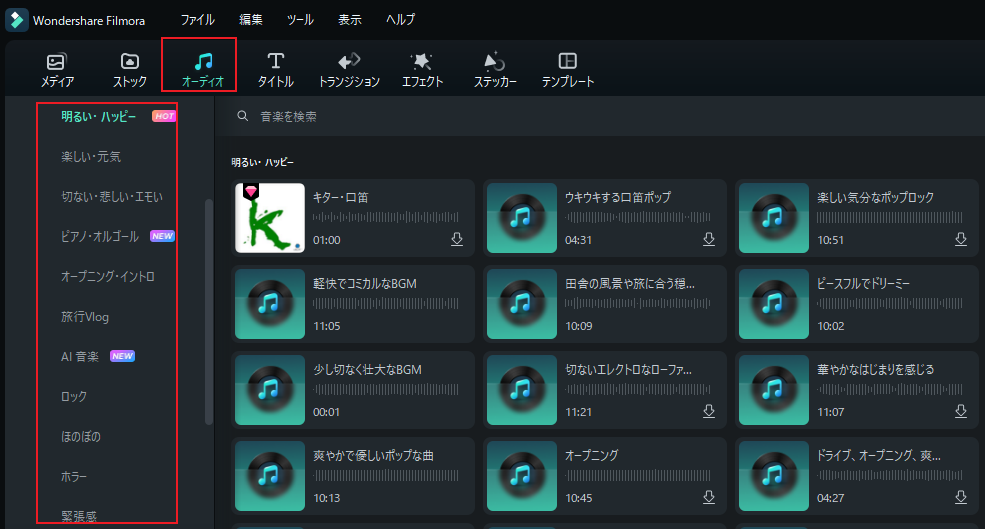

3-3.Filmstockで新しい音楽を入力するのもおすすめ
もし「Filmora」内で理想的な音楽が見つからなかったのであれば、「Filmstock」をチェックしてみましょう。Filmstock(フィルムストック)はFilmoraクリエイティブアセットの内蔵の素材ストアであり、エフェクトやタイトル、音楽などがそろっています。
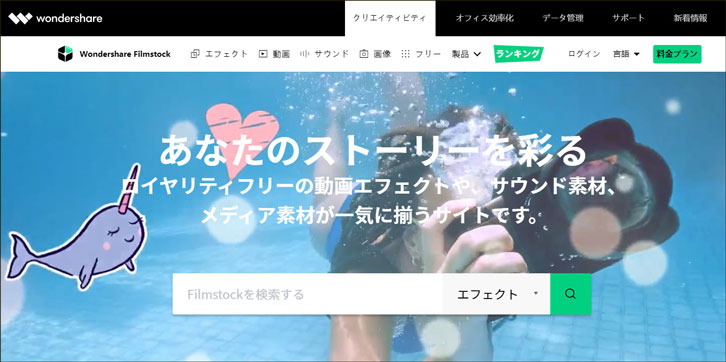
「Filmstock」にある音楽も豊富で、ジャズやポップ系の音楽はもちろんのこと、クラシックやテクノ系の音楽もあります。そのため、自分が作ろうとしているショート動画に合うような音楽がないか探してみると良いでしょう。
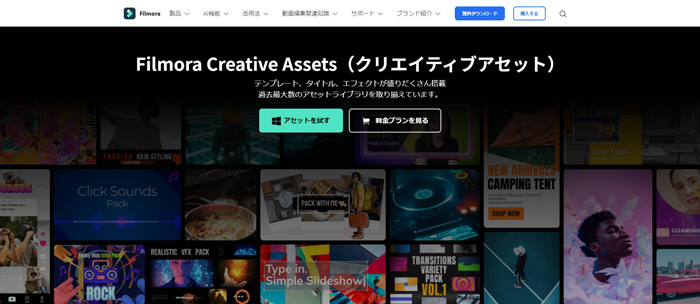
関連記事:【スマホ向け完全ガイド】YouTube shorts(ショート動画)の作り方と投稿方法≫
関連記事:【PC向け完全ガイド】YouTube shorts(ショート動画)の作り方と投稿方法≫
Part4.YouTubeのスマホアプリでショート動画に音楽を追加して投稿する方法
YouTubeのスマホアプリでショート動画に曲を追加し、そのまま投稿する方法は以下の流れで行います。
4-1.①アプリを起動して「ショート動画の作成」をタップ
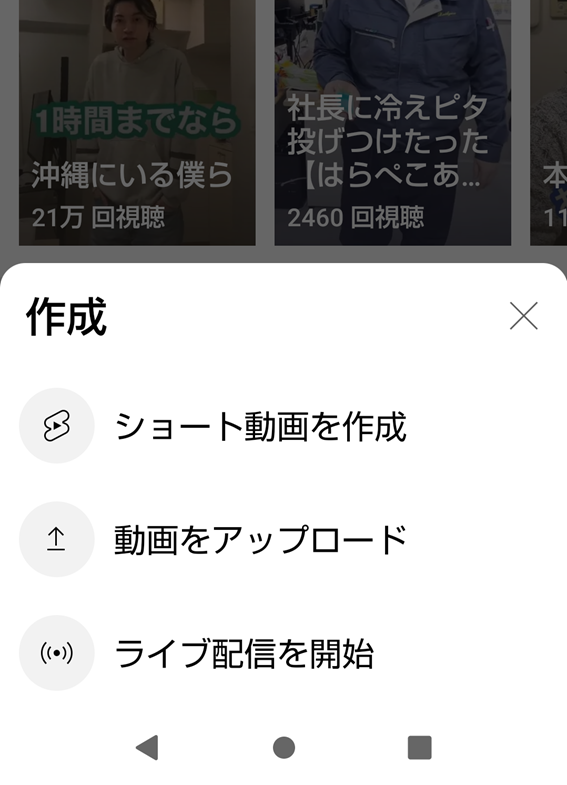
まずはスマホアプリを起動し、ショート動画の撮影画面に切り替えましょう。方法は簡単で、メイン画面の+アイコンをタップし、メニュー内から「ショート動画の作成」を選びます。
4-2.②「サウンドを追加」をタップして曲を選ぶ
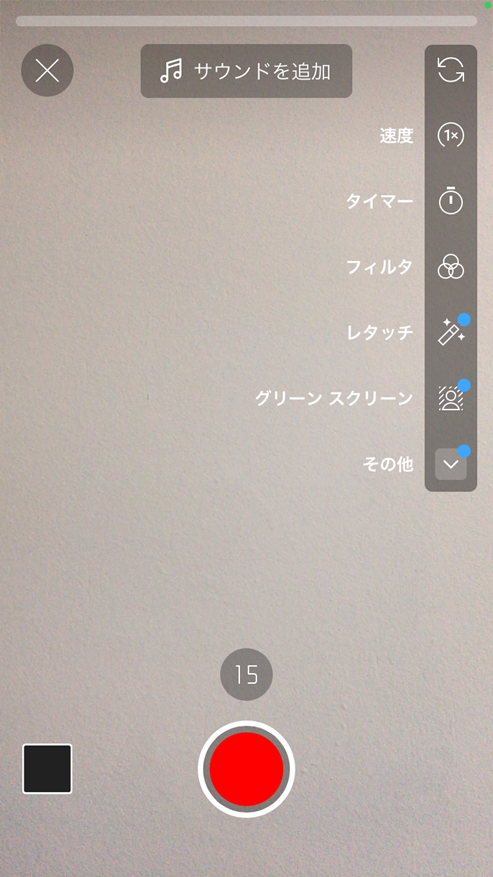
次に「サウンドを追加」をタップし、楽曲リストから曲を選びましょう。
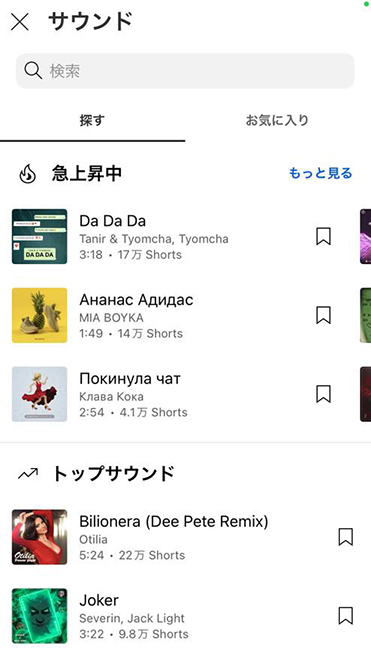
曲の編集に関しては赤い丸部分をタップすることで編集できます。
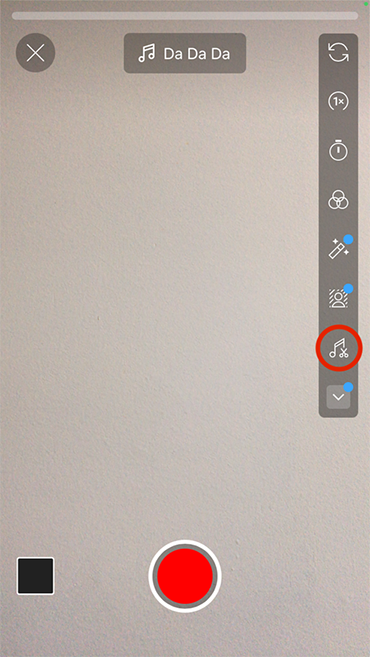
4-3.③撮影後に編集する
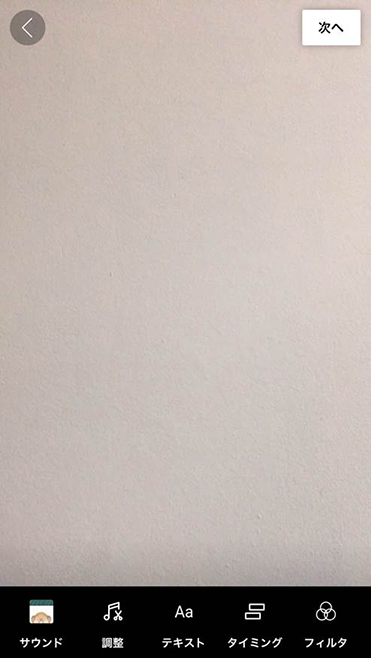
音楽の準備ができたら、赤い丸をタップして撮影しましょう。撮影が完了すると編集画面となり、フィルターやテキストなどの設定ができます。
4-4.④タイトルや公開設定などを決めて投稿
最後にタイトルや公開設定などを決めて、投稿すれば完了です。この際、タグ欄もしくはタイトルに#Shortsというタグを追加しましょう。これはYouTubeの公式ヘルプページに掲載されていることです。
関連記事:YouTubeにアップロードした動画がショート動画にならない理由と対策法>>
Part5.YouTubeのショート動画を作る上でのコツは?
YouTubeのショート動画を作る際には、いくつかのコツがあります。多くの人から見てもらうためにも、以下のコツを踏まえて作ってみましょう。
5-1.冒頭にこだわる
ショート動画の場合、冒頭の演出が重要です。冒頭で何の動画なのか説明したり、インパクトのあるようなエフェクトを追加したりすることで、最後まで見てもらいやすくなります。一方で冒頭に力を入れていない場合、すぐに他のショート動画に切り替えられてしまうでしょう。
5-2.ツァイガルニク効果を活用する
もしメインチャンネルの動画を見てもらいたい目的でショート動画を始めるのであれば、ツァイガルニク効果を活用しましょう。ツァイガルニク効果とは、達成したことよりも達成できなかったものや中断していることのほうを覚えているという心理現象です。
ショート動画の場合は、あえて市場盛り上がる前までのシーンを投稿し、「詳細は本編へ!」といったように誘導することで、メインチャンネルの動画を見てもらいやすくなります。チャンネルの新規登録を促す意味でも活用できるため、すでにYouTubeで動画を投稿している方にもおすすめです。
YouTubeショート動画・TikTok用に動画を変換する方法|動画編集ソフト Filmora
Part6.YouTubeでショート動画に音楽を使う際の注意点
YouTubeのショート動画で音楽を使いたくなるかもしれませんが、いくつかの注意点があります。安易に取り入れてトラブルに発展しないためにも、以下のことに注意しましょう。
6-1.どんな曲でも良いわけではない
YouTubeではショート動画向けに音楽を数多く用意していますが、それはきちんとYouTubeが正しい手順で使えるようにしているだけです。勝手に音楽をショート動画に使うのは著作権違反となります。そのため、基本的にはYouTube内のリストから音楽を選ぶのがおすすめです。
6-2.スマホから投稿する場合は15秒のみ
YouTubeのスマホアプリから投稿する場合、音楽を使うと15秒以内で撮影しなければなりません。これはYouTubeと音楽レーベルの契約上の問題が背景にあるとされています。そのため、スマホからショート動画を投稿する場合は短めのものにしましょう。
関連記事:スマホアプリでショート動画を編集して投稿する方法と注意点【初心者必見】≫
ショート動画は短い動画ですが、音楽を加えることで魅力的な動画となります。その上、「Filmora」を使えば本格的なショート動画を作れるようになるため、ハイクオリティなショート動画を作りたいのであれば、Filmoraを検討してみてはいかがでしょうか。
関連記事
サポート
製品に関するご意見・ご質問・ご要望はお気軽に こちらまでお問い合わせください。 >>



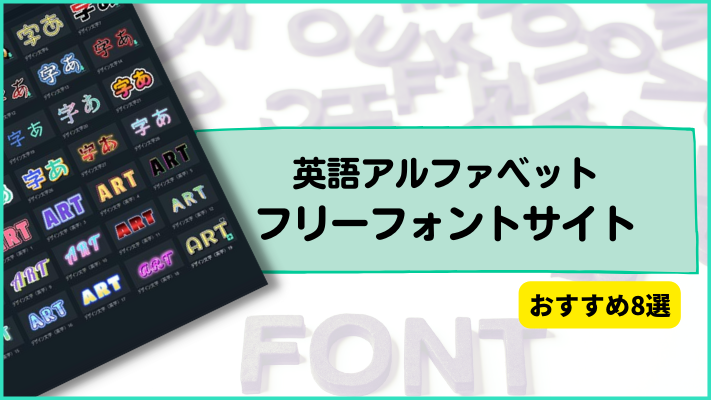


役に立ちましたか?コメントしましょう!